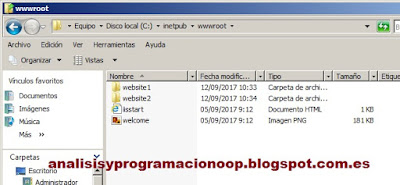Internet Information Services
O IIS es un servidor web y un conjunto de servicios para el sistema operativo Microsoft Windows.
Este servicio convierte a un PC en un servidor web para Internet o una intranet, es decir que en los ordenadores que tienen este servicio instalado se pueden publicar páginas web tanto local como remotamente.
Se basa en varios módulos que le dan capacidad para procesar distintos tipos de páginas. Por ejemplo, Microsoft incluye los de Active Server Pages (ASP) y ASP.NET. También pueden ser incluidos los de otros fabricantes, como PHP o Perl.
Todas las versiones de Windows incluyen un servidor web local, llamado "Internet Information Services", También es conocido por las siglas IIS.
¿Qué es un servidor web y para qué sirve?
Un servidor web es un programa que permite almacenar páginas web a las que se accede usando un navegador. La versión en Windows de IIS funciona de forma similar a un servidor en la red.
Facilita tener páginas web y sitios completos en nuestro equipo y acceder a ellos de forma similar a como lo hacemos en internet, pero de forma local sin conexión.
Ventajas de instalar un servidor en un PC
Tener un servidor en el equipo ofrece varias ventajas:
Permite acceder a páginas y sitios guardados en el equipo que necesitamos consultar frecuentemente, de la misma manera que lo hacemos en internet pero sin necesidad de conectarnos a la red.
Permite probar paginas antes de subirlas a un servidor de internet y comprobar exactamente su funcionamiento.
Ventajas de utilizar el servidor Internet Information Services IIS
Su ventaja es su facilidad de instalación, configuración y uso, lo que lo hace ideal para el usuario común sin ningún conocimiento avanzado.
Si sólo queremos almacenar páginas y sitios para acceder a ellos offline, ISS es el servidor recomendado.
Instalación
Dentro de un sistema operativo Windows Server, para instalar IIS hacemos clic en Inicio, después en Herramientas administrativas y, a continuación, en Administrador del servidor.
Dentro del Administrador del servidor buscamos Servidor web IIS, En Servidor web IIS hacemos clic en Agregar servicios de función.